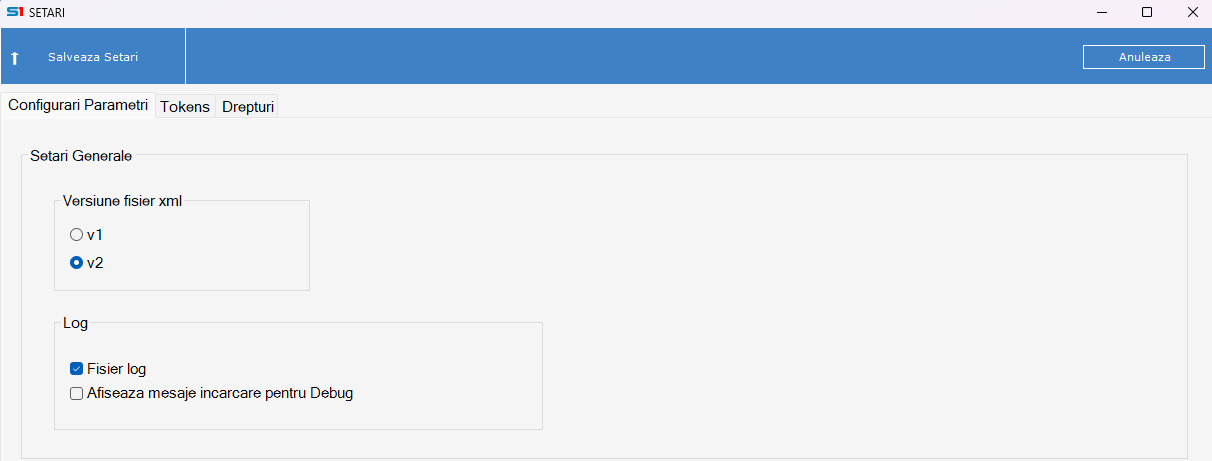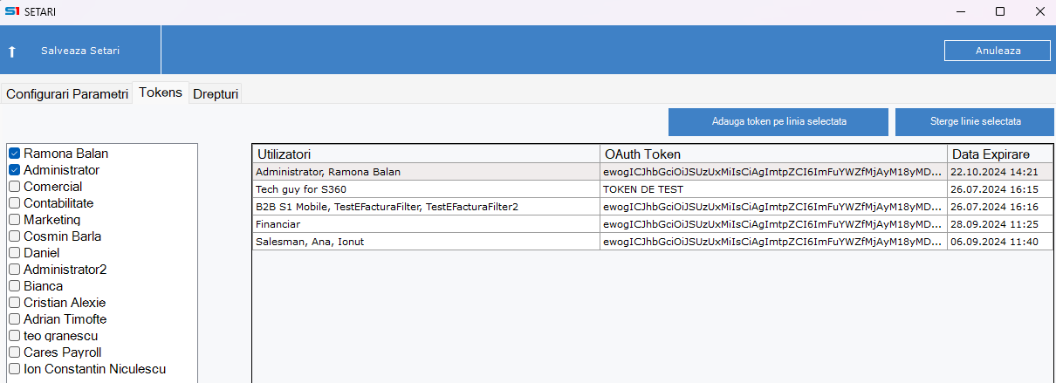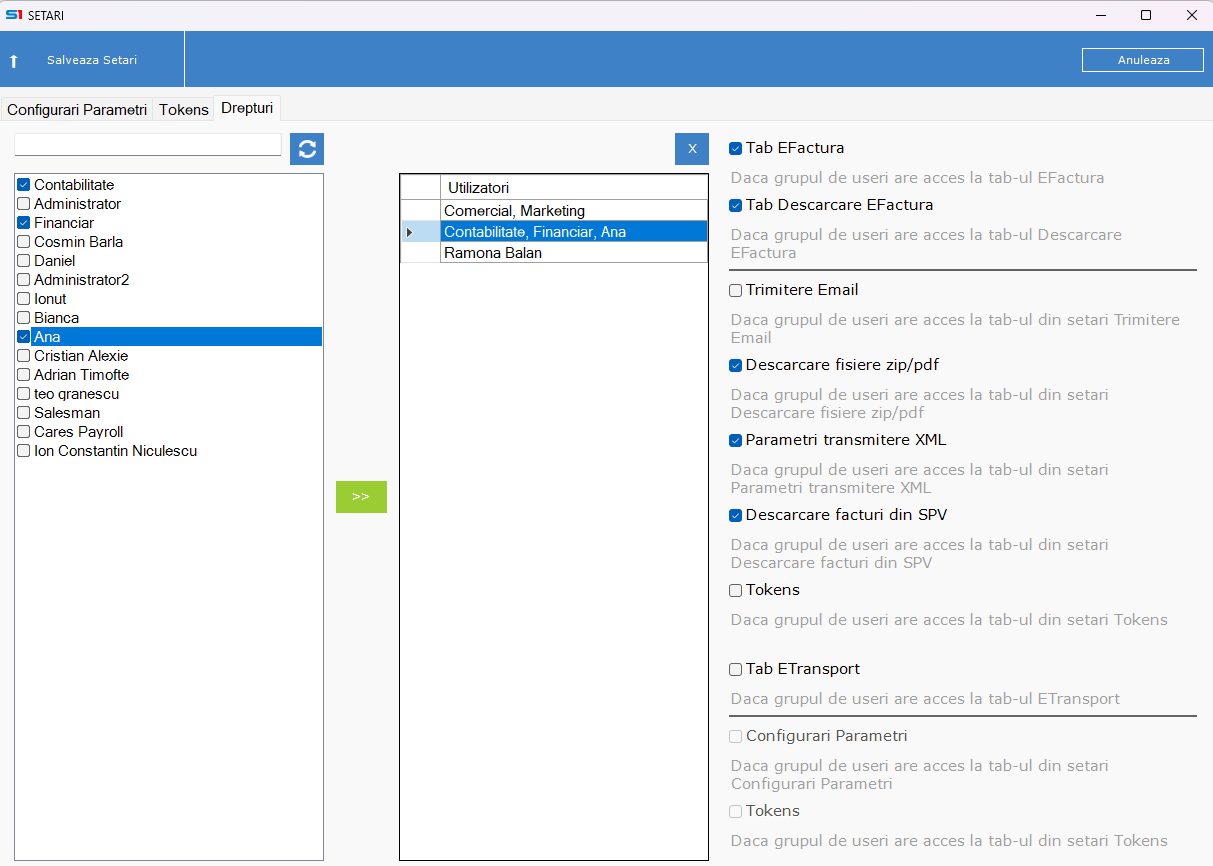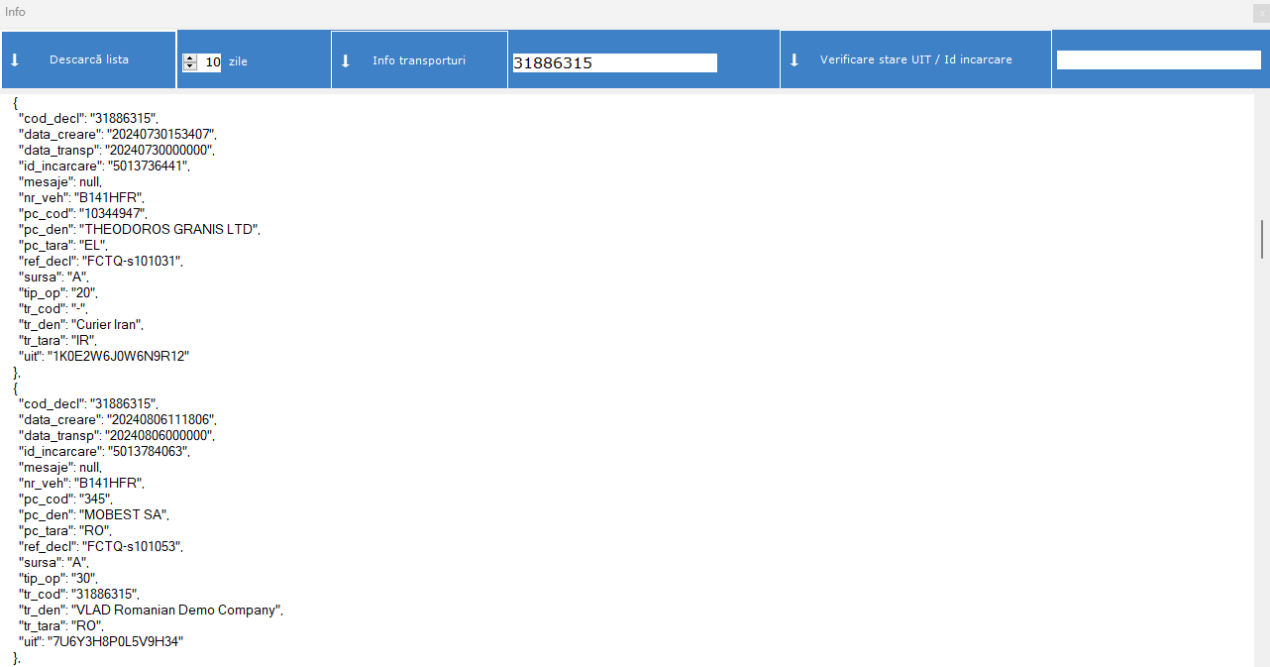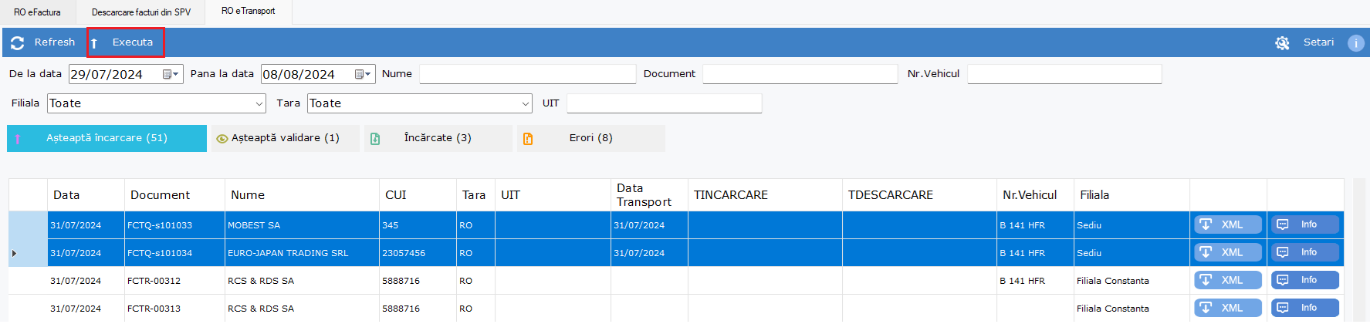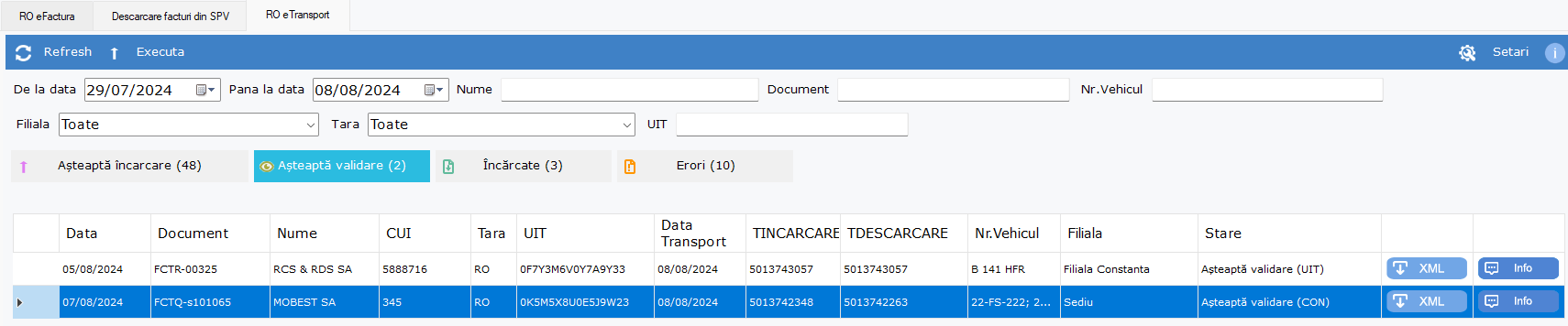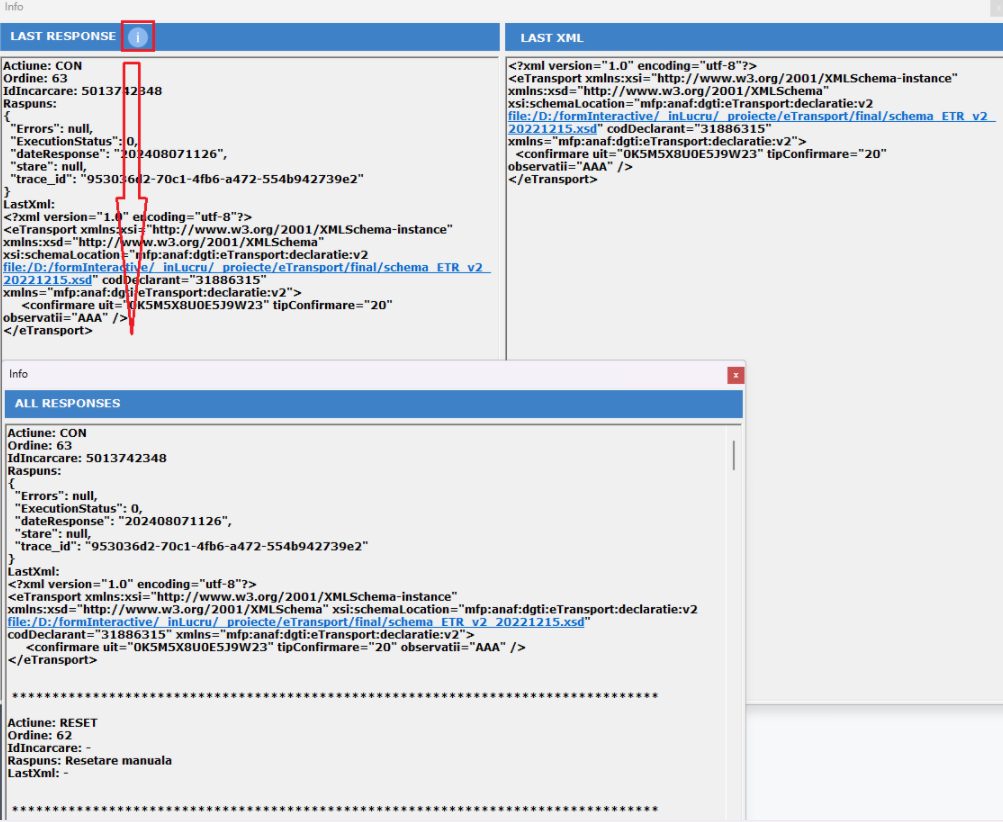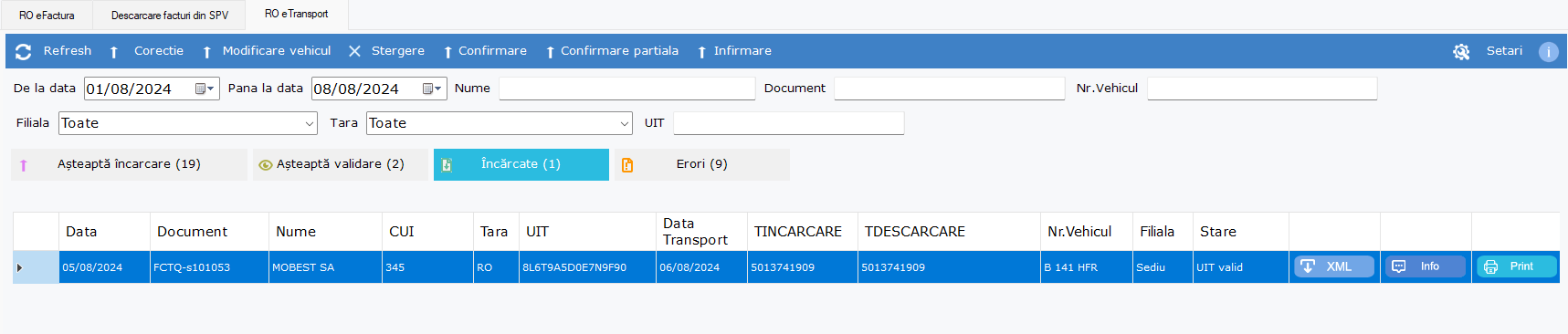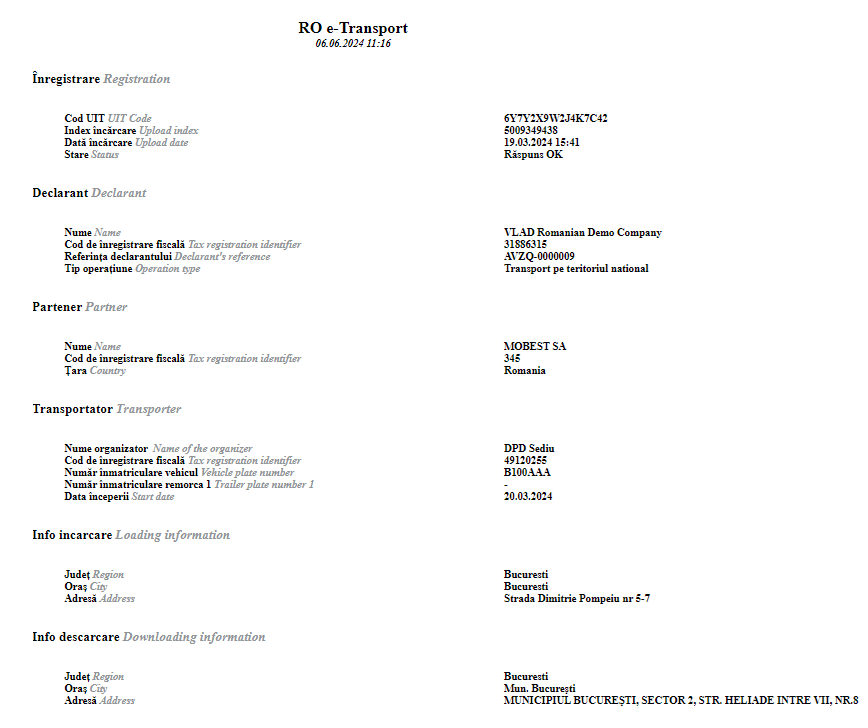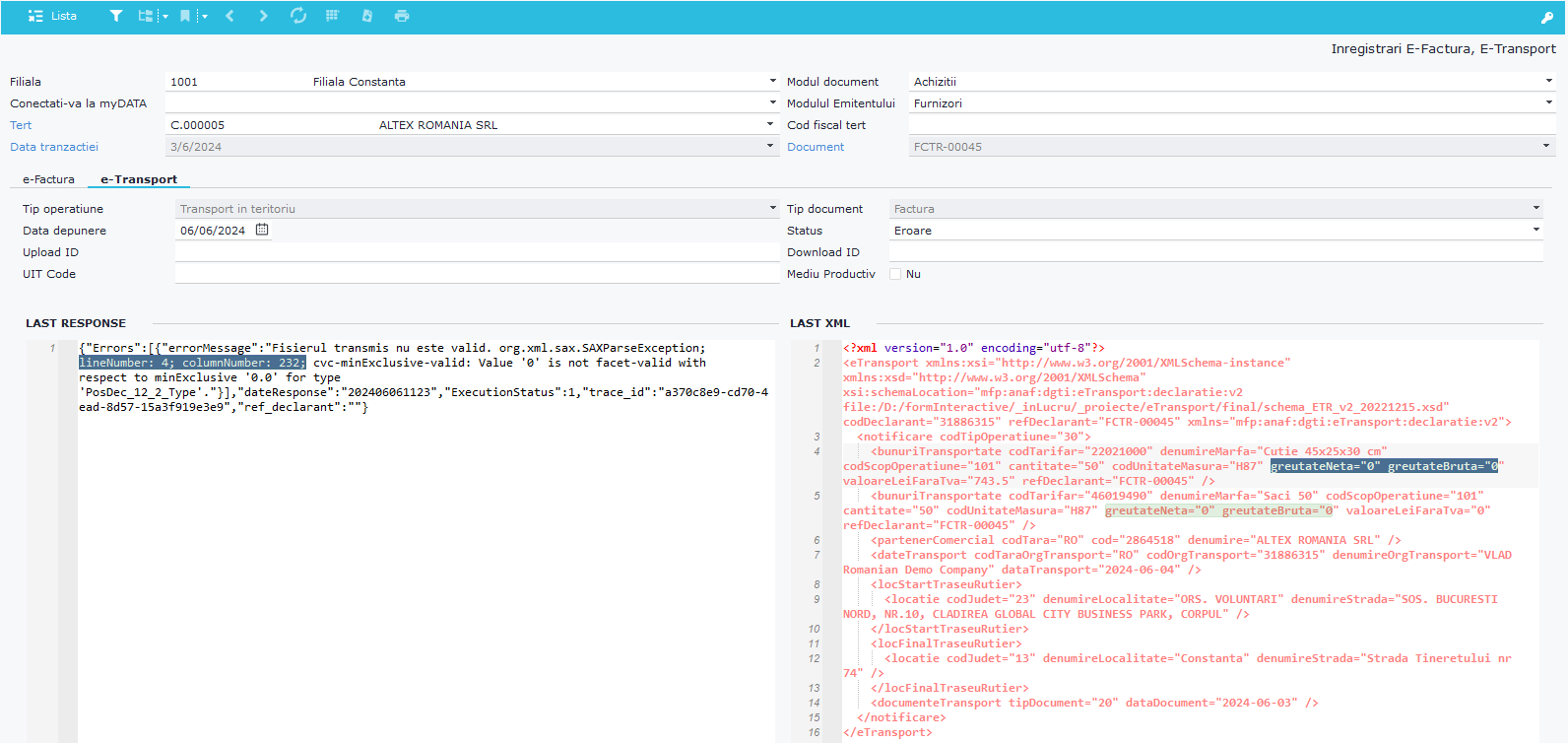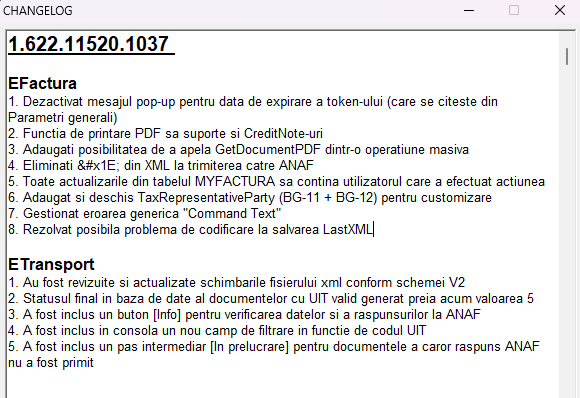În antetul consolei sunt disponibile diverse filtre pentru identificarea rapidă a documentelor care trebuie verificate, aplicându-se instantaneu în toate cele patru zone de procesare.
|
De la data – Până la data |
Interval de timp care preia data documentelor |
|
Nume |
Numele partenrului din factură |
|
Document |
Numărul documentului |
|
Nr. vehicul |
Numărul de înmatriculare al maşinii care transportă marfa |
|
Filiala |
Filiala din document |
|
Ţara |
Ţara de livrare |
|
UIT |
Codul UIT generat de ANAF |
Butonul ![]() are funcţionalitatea de a actualiza lista documentelor disponibile pentru fiecare zonă în parte.
are funcţionalitatea de a actualiza lista documentelor disponibile pentru fiecare zonă în parte.
!!! Odată cu crearea acestui tab, generarea şi gestionarea token-urilor va fi realizată exclusiv din această zonă, nemaifiind necesar procesul OAuth Register, şi salvarea datelor în Parametrii Generali ai SOFTONE.
Paşi pentru generarea token-ului virtual
Pentru ştergerea unui token, acesta trebuie selectat din lista celor disponibile, apoi accesat butonul [Şterge linie selectată].
Pentru a iniţia un nou token pentru un alt utilizator sau o altă categorie de utilizatori, cursorul trebuie să fie plasat pe ultimul token generat şi apoi se va apăsa de pe tastatură.
Utilizatorii setaţi ca administrator în SOFTONE vor avea drept total indiferent de setărilor din zona drepturilor.
Utilizatorii care nu sunt setaţi ca administrator în SOFTONE, la actualizarea versiunii de aplicaţie 1042, implicit nu vor avea acces la nimic, indiferent dacă au atribuit un token sau nu.
Atribuirea drepturilor se face prin selecţia utilizatorilor din lista activă a acestora din partea stângă, utilizand apoi butonul ![]() pentru a fi aduşi în zona utilizatorilor cu drepturi şi bifarea opţiunilor disponibile pentru a avea un acces personlizat la deschiderea consolelor.
pentru a fi aduşi în zona utilizatorilor cu drepturi şi bifarea opţiunilor disponibile pentru a avea un acces personlizat la deschiderea consolelor.
Aceşia pot fi aduşi cumulat pe un rând având acces la aceleaşi drepturi, sau se pot crea linii separate apăsând pe butonul din tastatură.
Butonul ![]() permite interogarea prin POSTMAN pe un interval de zile ales de utilizator spre verificarea stării codurilor UIT în baza de date ANAF, afişând eventualele mesaje de eroare.
permite interogarea prin POSTMAN pe un interval de zile ales de utilizator spre verificarea stării codurilor UIT în baza de date ANAF, afişând eventualele mesaje de eroare.
Verificarea se poate face per cod fiscal selectând un interval de zile sau pentru un anumit UIT sau ID încărcare (ID disponibil în consolă).
În consola E-Transport se regăsesc 4 zone de procesare:
Aşteaptă încărcare (TSOSTATUS 1 în baza de date)
Aşteaptă validare (TSOSTATUS 2 în baza de date)
Încărcate (TSOSTATUS 5 în baza de date)
Erori (TSOSTATUS 99 în baza de date)
Tab [Aşteaptă încărcare]
În acest tab sunt listate documentele care întrunesc condiţiile de încărcare în consolă (vezi Schema procesului de validare a unei facturi salvate, pentru a fi transmisă în consola eTransport ) . În acest status documentele există în tabela MYFACTURA dar NU sunt transmise către ANAF.
Pentru a fi procesate documentele selectate (unul sau mai multe) se acceseză butonul ![]() .
.
Butonul ![]() va salva xml documentului curent.
va salva xml documentului curent.
Butonul ![]() nu va afişa nimic în cazul în care documentul abia a ajuns în consolă şi nu a mai fost procesat, sau va afişa ultimul xml împreună cu ultimul răspuns ANAF în cazul în care documentul a mai fost procesat şi a revenit în statusul curent din [Erori].
nu va afişa nimic în cazul în care documentul abia a ajuns în consolă şi nu a mai fost procesat, sau va afişa ultimul xml împreună cu ultimul răspuns ANAF în cazul în care documentul a mai fost procesat şi a revenit în statusul curent din [Erori].
Tab [Aşteaptă validare]
În acest status, documentele sunt transmise către ANAF, primesc un ID de încărcare şi un ID descărcare (acesta poate fi acelaşi cu cel de încărcare dacă documentul este transmis pentru prima dată şi nu au fost realizate corecţii, modificări vehicule sau confirmări) precum şi cod UIT, în schimb nu sunt pe deplin validate (mesajul de confirmare sau de eroare de la ANAF nu a fost primit încă).
În acest pas documentul poate fi procesat mai departe prin butonul ![]() care continuă interogarea bazei de date ANAF până la primirea mesajului final de validare al codului UIT.
care continuă interogarea bazei de date ANAF până la primirea mesajului final de validare al codului UIT.
Butonul ![]() va salva xml documentului curent.
va salva xml documentului curent.
Butonul ![]() va afişa ultimul xml transmis către ANAF.
va afişa ultimul xml transmis către ANAF.
ATENŢIE! În cazul în care au existat modificări pe document ulterioare generării codului UIT, butonul XML va descărca datele curente modificate, iar butonul Info va afişa datele deja transmise şi validate către ANAF. Dacă modificările pe document sunt acceptate de ANAF acestea vor fi disponibile în secţiunea LASTXML abia în pasul [Încărcate].
La accesarea butonului Info, în noua fereastră deschisă va fi disponibil un alt buton Info, care va afişa tot istoricul acţiunilor unui document în consola eTransport.
|
Acţiune |
Descriere |
|
NOT |
Notificare – acţiune valabilă când documentul este procesat prima dată |
|
COR |
Corecţie |
|
CON |
Confirmare, Confirmare parţială, Infirmare |
|
MVH |
Modificare vehicul |
|
DEL |
Ştergere |
|
RESET |
Resetare din erori |
În acest pas vor ajunge de asemenea şi toate documentele asupra cărora s-a intervenit cu o acţiune din tab-ul [Încărcate], şi anume : corecţie, confirmare, modificare vehicul, ştergere. Acest flux a fost implementat pentru a se putea solicta din nou confirmarea ANAF pentru acţiunea respectivă.
Dacă acţiunea este acceptată, documentul va ajunge înapoi în tab [Încărcate], în caz contrar va ajunge în tab [Erori].
Mutarea din tab [Încărcate],în tab [Aşteaptă validare] nu va impacta codul UIT, ci va actualiza ID de descărcare datorită multiplelor solicitări de confirmare către serverele ANAF.
Reiterăm faptul că un cod UIT valid este cel aflat în tab [Încărcate], prin urmare procesaţi toate documentele aflate în tab [Aşteaptă validare].
Tab [Încărcate]
În urma primirii unui mesaj de confirmare corect, documentele vor fi actualizate în status [Încărcate] şi în acest pas codul UIT poate fi transmis către conducătorul vehicului care transportă marfa cu risc fiscal.
În acest pas pe un cod UIT se poate interveni cu următoarele acţiuni, fiecare dintre acestea mutând automat documentul în pasul anterior [Aşteaptă validare] de unde trebuie reprocesat pentru a primi confirmarea ANAF asupra acelei acţiuni :
ATENŢIE! O corecţie poate fi transmisă păstrându-se acelaşi cod UIT, cât timp codul este valid, echivalentul statusurilor Înregistrat (data transportului începe la maxim 3 zile de la data generării codulului UIT) sau În derulare (transportul a început iar codul UIT este valabil pentru o perioadă de 5 zile calendaristice, cu excpţie AIC pentru care este disponibilă o perioadă de 15 zile calendaristice) din SPV.
O corecţie nu mai poate fi transmisă dacă anterior a fost modificat vehiculul, sau codul UIT a fost confirmat.
Recomandăm ca o corecţie să fie facută până la data începerii transportului.
Butonul ![]() va salva xml documentului curent.
va salva xml documentului curent.
Butonul ![]() va afişa ultimul xml transmis către ANAF.
va afişa ultimul xml transmis către ANAF.
ATENŢIE! În cazul în care au existat modificări pe document ulterioare generării codului UIT, butonul XML va descărca datele curente modificate, iar butonul Info va afişa datele deja transmise către ANAF. Pentru a actualiza xml trimis către ANAF este necesă accesarea butonul Corecţie, respectiv Modificare vehicul. Doar acestea vor suprascrie xml către ANAF păstrând codul UIT.
Butonul ![]() va printa in format html informaţiile din fişierul xml astfel încât să fie mai uşor de citit de către utilizator.
va printa in format html informaţiile din fişierul xml astfel încât să fie mai uşor de citit de către utilizator.
Tab [Erori]
În urma primirii unui mesaj de eroare, documentele vor fi actualizate în status [Erori].
Acest mesaj de eroare poate veni din lipsa unor informaţii din document, obligatorii a fi regăsite în fişierul xml (precum lipsa codului Intrastat, a numărului de înregistrare al autovehiculului de transport, sau lipsa greutăţii), caz în care documentele ajung în acest status fără un cod UIT generat. În urma corecţiei erorii, documentele trebuie resetate prin butonul ![]() în pasul [Asteaptă încărcare] şi reprocesate.
în pasul [Asteaptă încărcare] şi reprocesate.
De asemenea tot în acest pas ajung şi documentele care au fost în status [Aşteaptă validare], li s-a generat un cod UIT, dar în urma validării finale la ANAF, acestea au primit un mesaj de validare cu eroare (unul din cazuri este dată începerii transportului care nu este în concordanţă cu data generării codului UIT, fiind mai devreme de cele 3 zile maxim permise, sau fiind ulterior începrii transportului, fie în ura unei acţiune de corecţie, ştergere sau confirmare acestea nu au fost permise de ANAF) . Din acest pas documentele care au avut erori de sintaxa, vor fi mutate înapoi în pasul [Aşteaptă încărcare] iar cele provenite din acţiuni (corecţie, modificare vehicul, confirmare) vor fi automat mutate în pasul [Încărcate].
Butonul ![]() va salva xml documentului curent.
va salva xml documentului curent.
Butonul ![]() va afişa ultimul xml transmis către ANAF.
va afişa ultimul xml transmis către ANAF.
Butonul ![]() va afişa ultimul xml transmis alături de răspunsul ANAF. În răspunsul ANAF se va regăsi linia şi coloana aferentă erorii care poate fi identificată cu uşurinţă în fişierul xml, sau mesajul de eroare de validare.
va afişa ultimul xml transmis alături de răspunsul ANAF. În răspunsul ANAF se va regăsi linia şi coloana aferentă erorii care poate fi identificată cu uşurinţă în fişierul xml, sau mesajul de eroare de validare.
În consolă, se poate verifica de asemenea versiunea aplicaţiei, cât şi istoricul modificărilor (colţul din dreapta jos):
Butonul ![]() permite vizualizarea actualizarilor aduse în versiunea eFcatura/eTransport:
permite vizualizarea actualizarilor aduse în versiunea eFcatura/eTransport: